이-메일은 빼놓을 수 없는 소통 수단이며, 다양한 계정 간에 전환해야 할 때는 좌절감을 느낄 수 있습니다. 구글 메일은 다른 이메일 주소를 불러오고 해당 주소로 소통할 수 있는 편리한 기능을 제공합니다. 이는 관리 용이성을 높이면서 중요한 메시지를 놓치지 않도록 도와줍니다.
주요 사항
- 여러 이메일 주소를 구글 메일에 통합할 수 있습니다.
- 다른 주소의 이름으로 이메일을 보낼 수 있습니다.
- 구글 메일은 일반적인 이메일 제공자를 위한 기술 설정을 대부분 처리합니다.
단계별 안내
당신의 GMX 주소를 구글 메일에 추가하고 이메일을 관리하려면 다음 단계를 따르세요:
우선, 구글 메일을 열고 설정을 호출해야 합니다. 오른쪽 상단의 톱니바퀴 아이콘을 클릭하고 “모든 설정 표시”를 선택하세요. 여기에서 계정을 사용자 정의하는 데 필요한 모든 옵션을 찾을 수 있습니다.
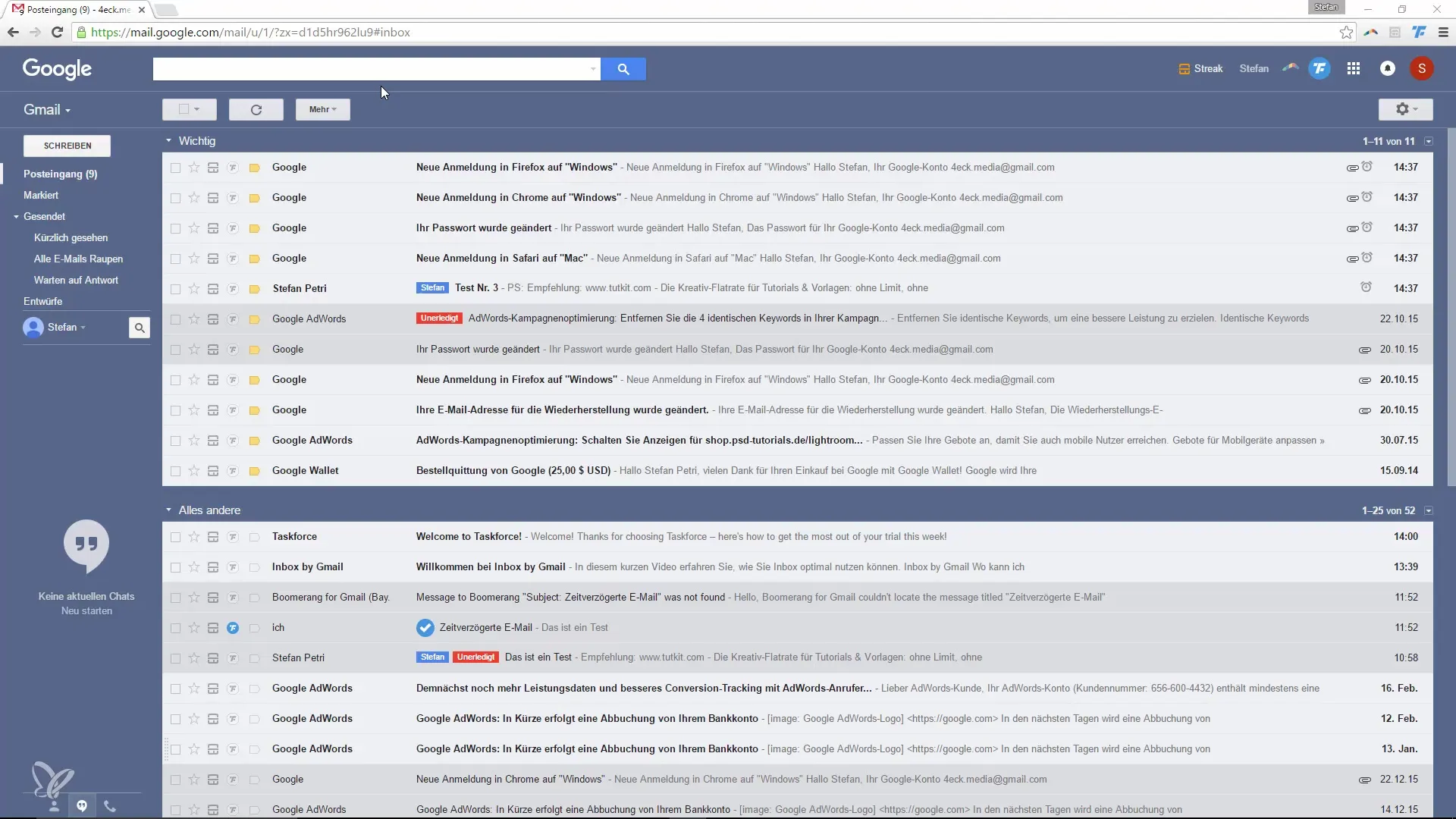
“계정 및 가져오기” 섹션을 찾을 수 있으며, 여기에는 모든 중요한 설정이 포함되어 있습니다. 여기에서 다양한 이메일 계정을 추가하고 관리할 수 있는 옵션이 있습니다.
당신의 GMX 주소를 추가하려면 “다른 계정의 이메일 가져오기”를 클릭하세요. 그러면 추가하려는 이메일 주소를 입력할 수 있는 새로운 창이 열립니다. 간단히 당신의 이전 이메일 주소를 입력하세요.
다음 입력란에서는 이메일을 보낼 때 표시될 이름을 요구합니다. 일반적으로 구글 메일은 GMX와 같은 큰 제공자의 경우 적절한 서버 설정을 자동으로 처리합니다. 이는 당신이 걱정할 필요가 없다는 것을 의미합니다.
이메일 주소와 이름을 입력한 후, 해당 비밀번호를 입력해야 합니다. 여기에는 이메일을 어떻게 처리할지에 대한 옵션도 있으며 – 예를 들어 이전 서버에 남길지 아니면 구글 메일에서 어떻게 분류할지를 결정할 수 있습니다.
특정 발신자로부터 오는 이메일에 라벨을 지정하도록 설정할 수도 있습니다. 이는 업무용과 개인 이메일을 모두 불러오는 경우 등에서 유용하게 도움을 줄 수 있습니다.
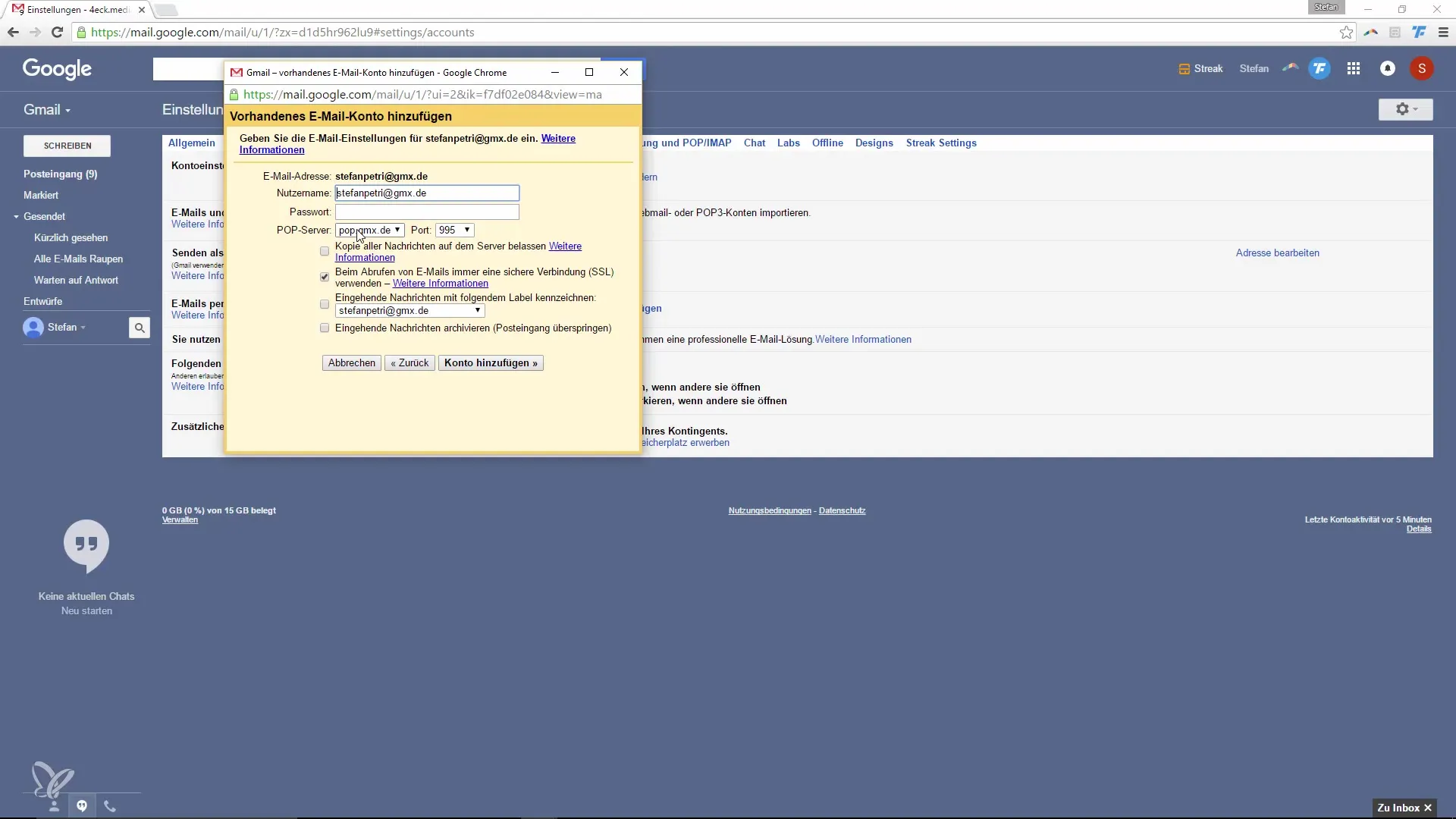
새로운 주소에서 이메일을 발송할 계획이라면 해당 옵션을 활성화하세요. 이후, 당신이 실제로 이 주소에 접근할 수 있는지를 확인하기 위해 확인 이메일을 받게 됩니다. 이메일의 링크를 클릭하여 과정을 완료하세요.
이제 GMX 주소에서 직접 이메일을 보낼 수 있으며, 플랫폼 자체를 방문할 필요도 없습니다. 구글 메일은 이메일을 정기적으로 가져오고 마지막 이메일이 언제 가져와졌는지 표시해 줍니다.
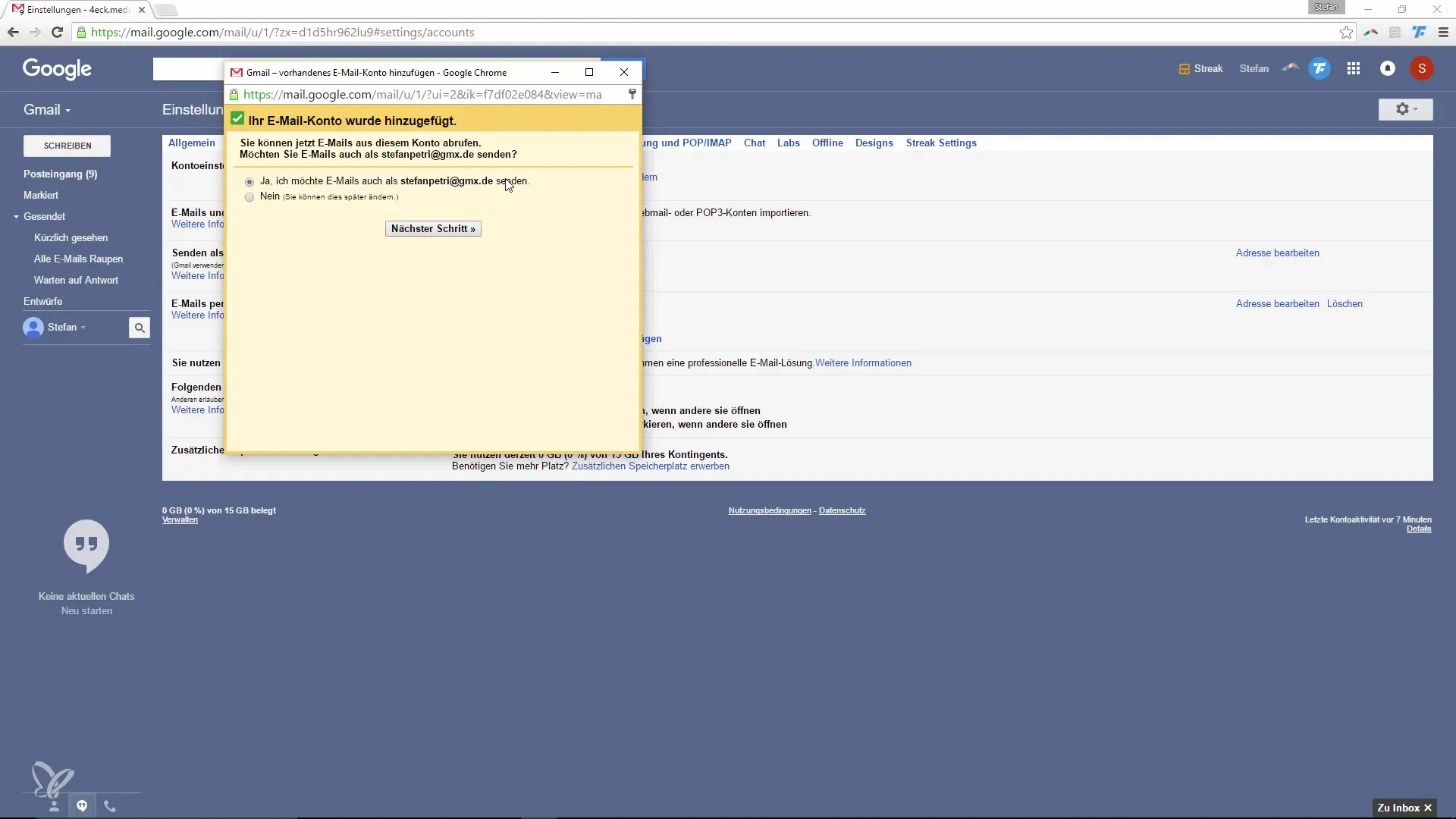
이제 새로운 이메일을 보내고 싶다면 어떤 주소에서 이메일을 보낼지를 선택할 수 있습니다. 발신자 필드에서 원하는 주소를 선택하고 메시지를 작성하세요.
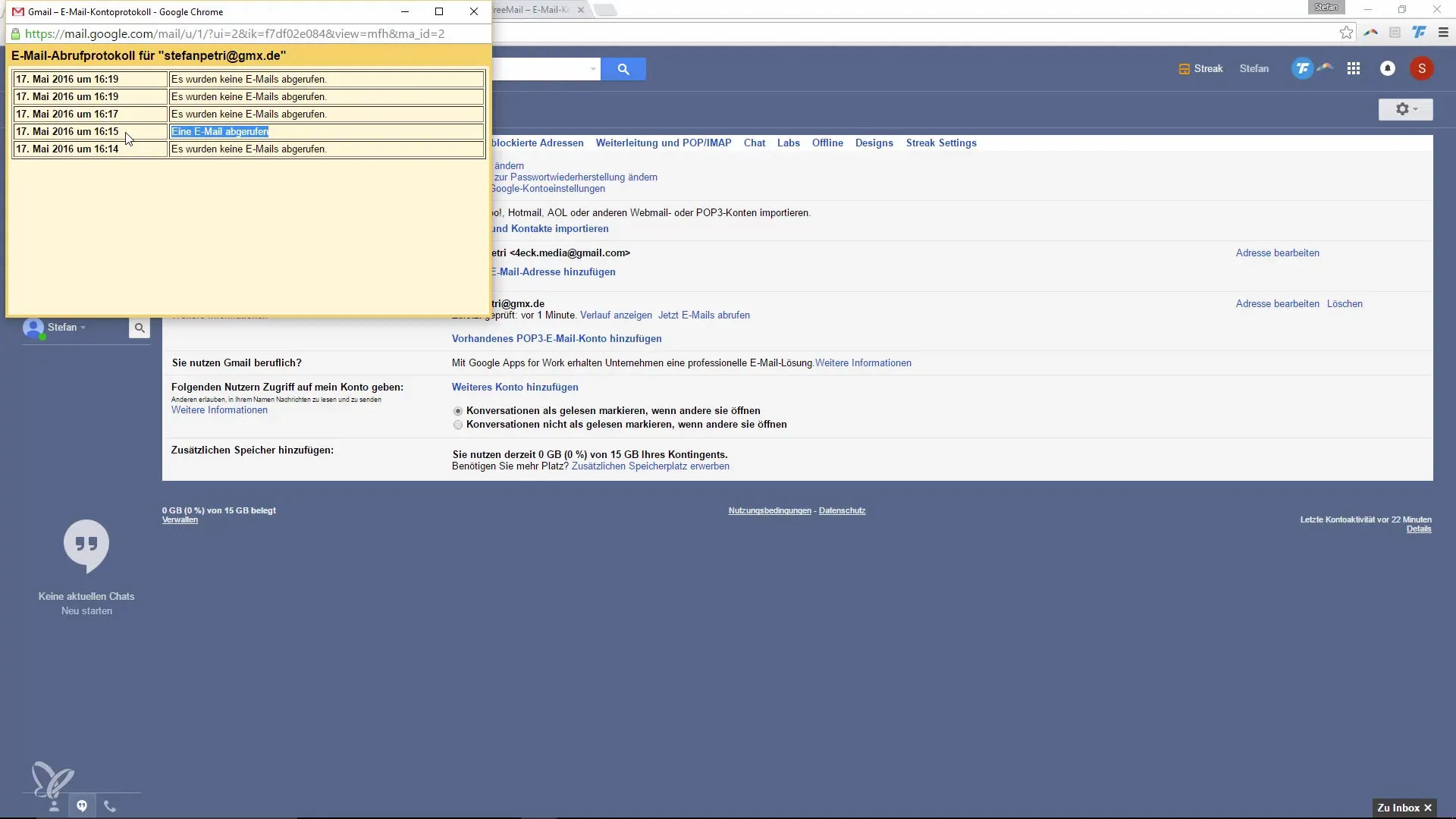
또한 각 이메일 주소에 대해 서로 다른 서명 설정이 가능합니다. 이는 개인 주소와 업무 주소를 관리할 때 특히 유용합니다.
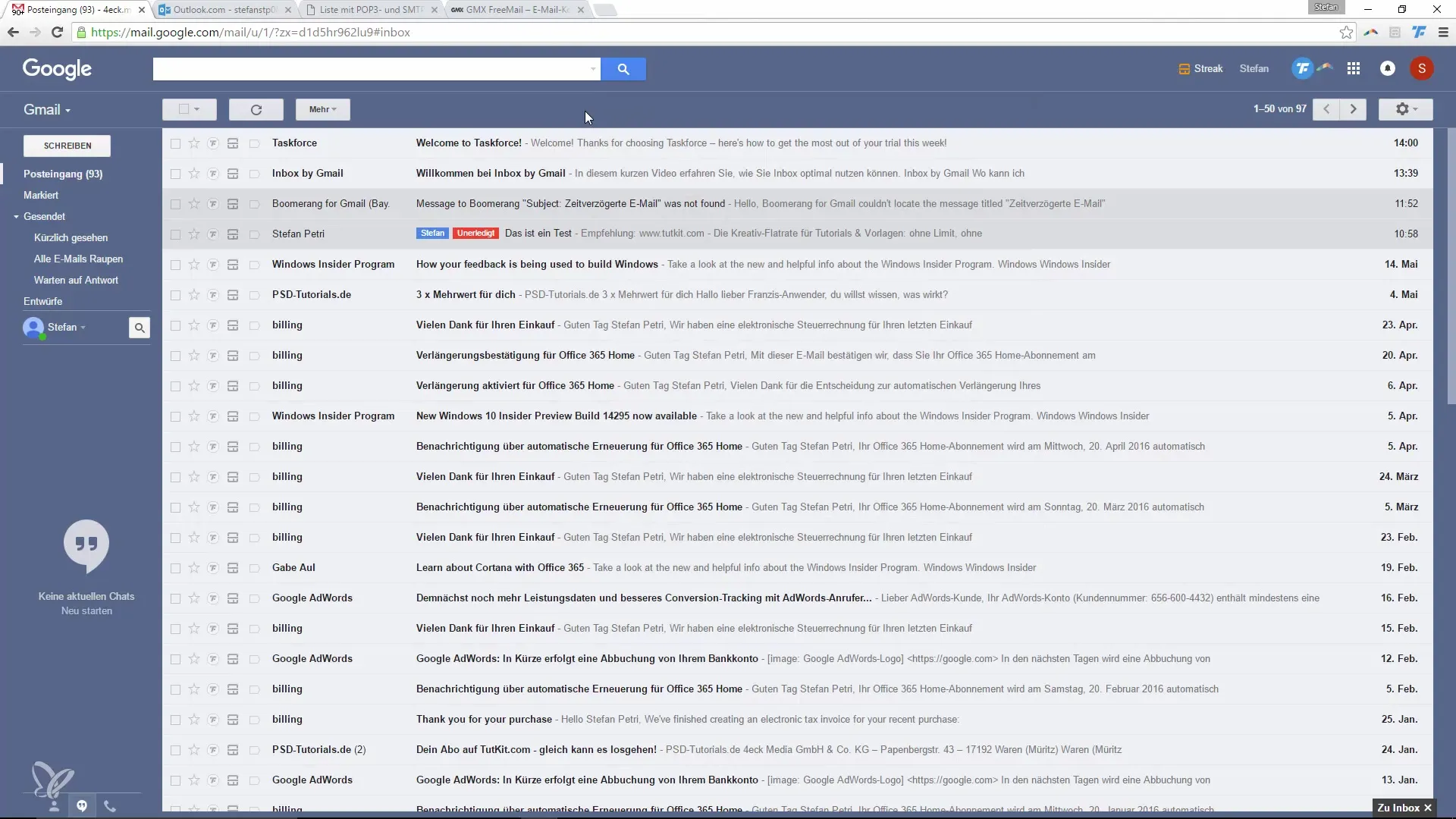
이렇게하여 여러 이메일 계정을 효율적으로 관리하고 구글 메일의 모든 장점을 활용할 수 있습니다. 당신은 조직적이며 더 이상 중요한 메시지를 놓치지 않을 것입니다.
요약 – 구글 메일을 통한 여러 이메일 주소 관리 안내
이 안내서에서는 다른 이메일 주소를 구글 메일에 통합하고 이메일을 가져오고 해당 주소로 소통할 수 있는 방법을 배웠습니다. 단계는 간단하며 효과적인 이메일 관리를 가능케 하여 시간과 노력을 절약합니다.
자주 묻는 질문
이메일 주소를 구글 메일에 추가하려면 어떻게 해야 하나요?설정으로 가서 "계정 및 가져오기"를 선택한 다음 "다른 계정의 이메일 가져오기"를 클릭하세요.
구글 메일이 서버 설정을 처리하나요?네, 구글 메일은 GMX와 같은 일반적인 이메일 제공자를 위한 필요한 설정을 처리합니다.
다른 주소의 이름으로 이메일을 보낼 수 있나요?네, 추가한 이메일 주소의 이름으로 이메일을 보낼 수 있으며, 이메일에서 확인 링크를 클릭해야 합니다.
구글 메일은 얼마나 자주 내 옛 이메일을 가져오나요?구글 메일은 당신의 옛 이메일을 정기적으로 가져오므로 새로운 메시지를 놓치지 않도록 합니다.
다양한 주소에 대해 서로 다른 서명을 설정할 수 있나요?네, 각 이메일 주소에 대해 서로 다른 서명을 설정할 수 있습니다.


